Come cambiare o trasferire dati su un nuovo iPhone
Praticamente ogni primavera Apple rilascia una nuova versione di iPhone e questo significa che è tempo per tutti di decidere se possono risparmiare abbastanza denaro per l'ultimo modello. Se hai bloccato Apple nel corso degli anni, probabilmente hai aggiornato il tuo telefono almeno 2 o 3 volte, anche con quei contratti di due anni.
Quando si ottiene un nuovo iPhone, l'ovvio compito è quello di trasferire tutti i dati dal vecchio telefono al nuovo telefono. Per fare ciò, è necessario eseguire il backup di un telefono e ripristinare il backup sul secondo telefono. Puoi farlo in due modi in iOS: backup locali o tramite iCloud.
In questo articolo, ti mostrerò come passare da un iPhone all'altro utilizzando il metodo di backup locale e tramite iCloud. Prima di iniziare, tuttavia, dovrei menzionare alcuni dei caveat e delle insidie che possono verificarsi lungo il percorso.
Requisiti della versione iOS
La maggior parte delle volte, si ripristinerà un backup da un vecchio iPhone con una versione precedente o la stessa versione di iOS del nuovo telefono e questo non causerà assolutamente alcun problema. Quando si esegue un ripristino, la versione di iOS sul dispositivo deve essere la stessa o più recente della versione nel backup.
Ad esempio, se hai un iPhone 5S con iOS 8 e stai ripristinando il backup su un iPhone 6S con iOS 9, tutto funzionerà correttamente. Tuttavia, se hai aggiornato il tuo iPhone 5S su iOS 9.2.1, hai creato un backup e poi hai provato a ripristinarlo sul tuo iPhone 6S con iOS 9.1, non funzionerà!
La correzione è relativamente facile, però. In casi come questo, basta aggiornare il telefono a una versione che è superiore alla versione nel backup e andrà tutto bene.
Trasferimento di password
Il secondo grosso problema, almeno per me, è trasferire tutte le mie password sul mio nuovo dispositivo. È abbastanza facile trasferire tutte le tue app, foto, messaggi, ecc., Ma è molto difficile dover reinserire tutte le password delle tue app, le password Wi-Fi e le password del sito web.
Esistono due modi per trasferire le tue password su un altro iPhone: crittografando il backup locale o attivando iCloud KeyChain. Come ho menzionato entrambi i metodi di seguito, farò notare come attivare queste due funzionalità, che ti consentiranno di risparmiare un sacco di noiose digitazioni dopo un ripristino.
Backup iTunes locale
Con iTunes, puoi creare rapidamente un backup completo del tuo iPhone con pochi clic. Per i dettagli completi, leggi il mio post precedente sul backup di un dispositivo Apple. Per iniziare, apri iTunes e collega il telefono al computer.

Nella parte superiore, dovresti vedere una piccola icona di iPhone. Fai clic su questo e verrà caricata la pagina Riepilogo per il tuo dispositivo. Sotto Backup, vedrai quale è l'opzione di backup predefinita corrente per il tuo telefono.
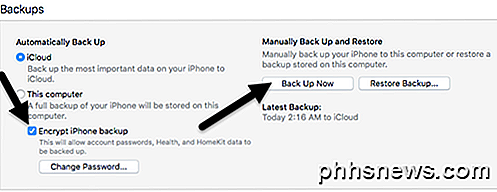
Nel mio caso, iCloud è il punto in cui il mio telefono viene automaticamente ripristinato. Consiglio vivamente di utilizzare sia iCloud sia i backup locali come ulteriore rete di sicurezza. Innanzitutto, seleziona la casella di backup Encrypt iPhone e scegli una password per proteggere il backup con. Assicurati di mantenere la password in sicurezza perché ne avrai bisogno per ripristinare il backup.
Ora fai semplicemente clic sul pulsante Esegui backup adesso per avviare il backup. Se vedi un messaggio sugli acquisti che non sono nella finestra popup della tua libreria di iTunes, vai avanti e fai clic su Trasferisci acquisti . Inoltre, è possibile che venga visualizzato un messaggio in cui si afferma che è necessario autorizzare il computer per trasferire alcuni contenuti. Puoi autorizzare fino a cinque computer per account iTunes.
Una volta completato il backup, è possibile disconnettere il telefono e collegare l'altro. Prima di poter ripristinare un backup, è necessario disabilitare Trova il mio iPhone sul telefono in cui verrà ripristinato il backup. Per farlo, vai su Impostazioni, tocca iCloud, tocca Trova il mio iPhone e poi spegnilo.
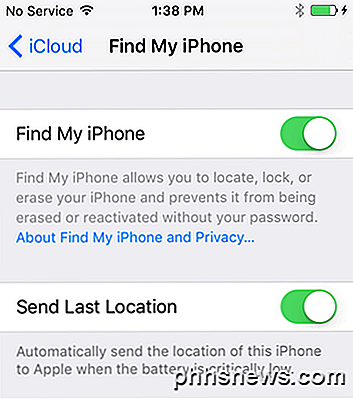
Ora fai clic sul pulsante Ripristina backup a destra di Esegui il backup e scegli il backup che hai appena creato. Nota che se il backup che hai appena creato manca nella lista, significa che c'è qualche problema con la versione di iOS, che ho menzionato sopra.
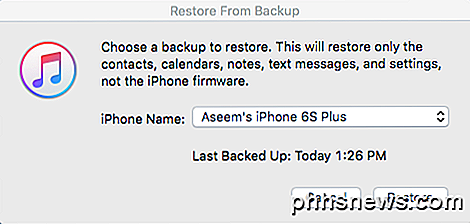
Fai clic sul pulsante Ripristina e ti verrà chiesto di inserire la password poiché il backup è stato crittografato. L'unico problema che puoi incontrare a questo punto non è avere abbastanza spazio sul secondo telefono per ripristinare il backup. Ad esempio, se si esegue il backup di un iPhone da 64 GB e si tenta di ripristinarlo su un iPhone da 32 GB, è possibile che si verifichi un problema se le dimensioni del backup sono superiori alla capacità di archiviazione del telefono.
In questi tipi di casi, è necessario ridurre le dimensioni del backup eliminando il contenuto e i dati dal telefono o assicurarsi che l'altro telefono abbia la stessa capacità o una capacità maggiore.
Backup iCloud
Se preferisci utilizzare il cloud per i backup del tuo dispositivo, allora iCloud funziona davvero bene nel complesso. Nella mia esperienza, ci vuole molto più tempo del ripristino da un backup di iTunes perché tutto deve essere scaricato tramite la connessione Internet.
I backup di iCloud vengono eseguiti automaticamente, quindi fino a quando è abilitato, si dovrebbe già avere un backup. Se non sei sicuro, tocca Impostazioni, quindi iCloud e assicurati che Backup sia impostato su On . Ovviamente, il telefono dovrebbe già essere registrato su iCloud con il tuo ID Apple.
Per creare manualmente un backup in iCloud, basta toccare Esegui backup ora . Vi dirà anche l'ora dell'ultimo backup.
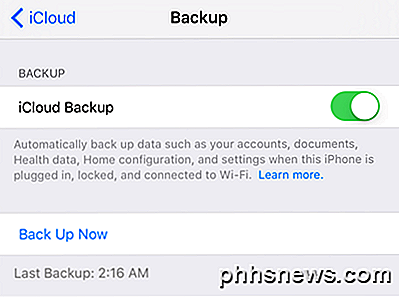
Per ripristinare un backup iCloud, devi cancellare completamente il tuo iPhone. Non sono un grande fan di questo metodo, ma è l'unico modo in cui funziona adesso. Quindi sul telefono si desidera ripristinare la parte posteriore, toccare Impostazioni, Generale, Ripristina e quindi Cancella tutto il contenuto e le impostazioni .
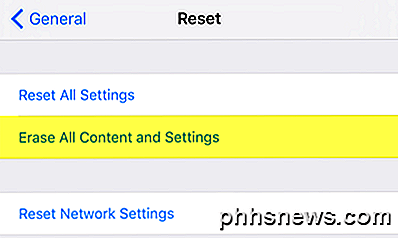
Dovrai quindi toccare Cancella iPhone due volte prima che inizi effettivamente a cancellare il telefono. Ancora una volta, Find My iPhone dovrà essere spento prima. Una volta che il telefono è stato cancellato, si avvierà con la schermata Hello . Scorri e scegli la tua lingua e il Paese.
Quindi, connettersi a una rete WiFi e quindi abilitare o disabilitare i servizi di localizzazione. Passa oltre Touch ID e le opzioni di passcode e avrai finalmente una schermata in cui puoi scegliere come ripristinare i tuoi dati. Puoi scegliere tra Backup iCloud, Backup iTunes, Configurazione come nuovo iPhone o Spostare dati da Android.
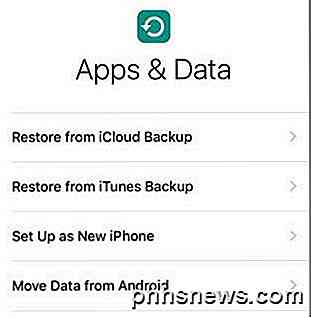
Nel nostro caso, scegli il backup di iCloud e inserisci il tuo ID Apple e la password. Quando lo fai, potresti dover verificare la tua identità se hai attivato la verifica a due fattori sul tuo account. A questo punto, dovresti ottenere un elenco dei backup iCloud recenti da tutti i tuoi dispositivi.
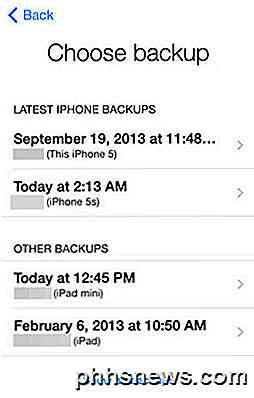
Sarai in grado di vedere la data e l'ora del backup, il dispositivo e il nome associato a quel dispositivo. Se un backup è disattivato, significa che se non è possibile ripristinare il dispositivo, probabilmente a causa di problemi di versione di iOS.
Come accennato, potrebbe volerci un po 'di tempo prima che il ripristino di iCloud sia completato. Anche dopo il caricamento dell'iPhone, noterai che scarica quindi tutti i tuoi contenuti multimediali e app. Potrebbero essere necessarie diverse ore per ripristinare un telefono tramite iCloud.
Assicurati che iCloud KeyChain sia abilitato prima di ripristinare il backup in modo tale che tutti i dati vengano sincronizzati una volta effettuato l'accesso a iCloud sul nuovo telefono. Per farlo, tocca Impostazioni, quindi iCloud, quindi KeyChain e abilitalo .
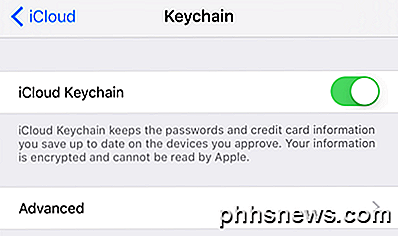
Quindi queste sono tutte le procedure per eseguire il backup e il ripristino di un iPhone su un altro dispositivo. A mio parere, è una buona idea pagare un po 'di spazio in più su iCloud e archiviare i tuoi backup lì, oltre che localmente sul tuo PC. Apple ha un ottimo hardware, ma il loro software ha un bel po 'di bug e ho riscontrato problemi con backup casuali mancanti o ripristini falliti, ecc. Se hai qualche domanda, sentiti libero di commentare. Godere!

Come eseguire calcoli di date in Calcolatrice di Windows
Vorresti sapere quanti giorni hai oggi? Puoi dire quale sarà la data tra 78 giorni? Quanti giorni sono rimasti fino a Natale? Quanti giorni sono trascorsi dal tuo ultimo compleanno? Tutte queste domande hanno le loro risposte nascoste all'interno di Windows! Curioso? Continua a leggere per vedere come puoi rispondere a queste domande in un attimo usando l'utility integrata di Windows chiamata "Calcolatrice".

Come scaricare Amazon Prime Movies e TV Shows per la visualizzazione offline
Ci siamo già passati: hai un lungo viaggio in arrivo, un tablet o un dispositivo mobile che amo guardare film e la prospettiva di lunghi intervalli tra un affidabile servizio Wi-Fi. Cosa deve fare un viaggiatore? Beh, non temere un altro guerriero della strada, perché a differenza di Netflix o Hulu, Amazon Prime è un servizio video che ti consente di scaricare i loro contenuti in streaming localmente sul disco rigido del tuo dispositivo.



